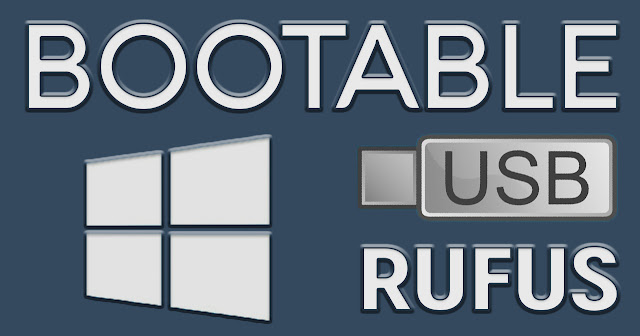
Aldhinya Web – Tutorial Petunjuk Panduan langkah langkah bagaimana how to Mudah Simple Membuat create menggunakan melakukan Bootable USB flashdiskWindows NT 95 98 2000 XP server vista 7 8 8.1 10 starter home basic premium professional ultimate enterprise, linux red hat debian ubuntu mandrake mandrive suse xandros gentoo free bsd centos turbo min blank on dengan Menggunakan Rufus dengan cepat lengkap terbaru Download Unduh Aplikasi Software rufus paling terbaru.
Selamat datang di blog ini. Mungkin saat ini kalian sedang mencari-cari informasi di internet mengenai panduan bagaimana cara untuk membuat sebuah bootable windows. Nah bagi yang belum tahu apa itu bootable windows, akan saya jelaskan terlebih dahulu. Bootable windows biasa disebut dengan DVD Installer windows, dimana pada dasarnya setiap komputer maupun Laptop tentu saja membutuhkan yang namanya OS atau operating system.
Pada artikel sebelumnya saya sudah membahas Cara Bootable Windows DVD Dengan ImgBurn. Untuk kali ini saya akan membagian tutorial dengan cara yang berbeda yakni dengan menggunakan software atau aplikasi yang bernama Rufus
Rufus merupakan sebuah software yang cukup populer yang dapat di gunakan untuk membuat bootable sistem operasi pada flashdisk Anda.
Di banding dengan aplikasi lainnya, Rufus ini lebih cepat banding dengan software lainnya seperti universal Usb Installer, Unitbootin, Windows 7 uSB tools, dan masih banyak lagi. Rufus ini dapat di gunakan untuk membuat USB Bootable sistem operasi Windows, Linux, ataupun File ISO bootable yang lain. Software ini tenttunya gratis dan memiliki size ata ukuran yang cukup kecil namun kemampuan fitur-fiturnya sudah tidak di ragukan lagi dalam membuat bootable.
Software ini cukup berguna bagi Anda yang ingin install windows dengan menggunakan flashdisk karena sekarang banyak orang lebih memilih flashdisk dibandingkan menggunakan DVD atau CD. Cara ini juga banyak digunakan untuk menginstal operating system dikarenakan di notebook sendiri tidak ada DVD roomnya.
Langkah-langkah :
- Download Rufus versi terbaru di sini.
- Colokkan flashdisk yang akan Anda gunakan untuk membuat bootable.
- Buka file Rufus yang anda download tadi.
- Pada nomor 1 pilih type flashdisk yang akan anda gunakan. Lalu klik pada nomor 2 untuk memilih file OS yang akan anda gunakan.
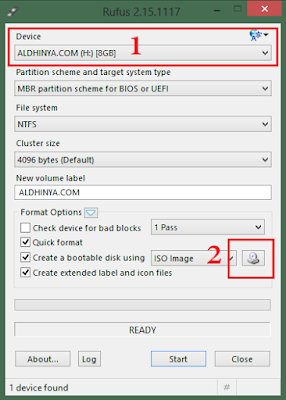
- Pilih file installasi windows yang ingin anda gunakan. Lalu klik Open.
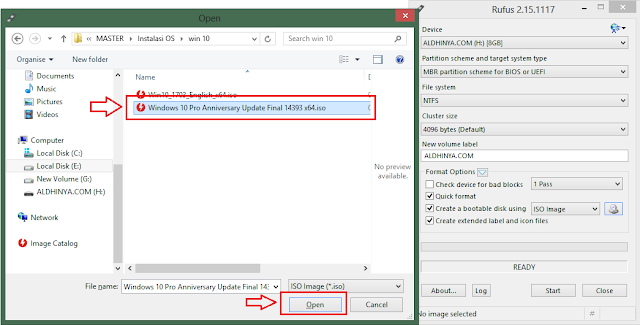
- Untuk memulai proses bootable silahkan klik Start. Jika muncul tulisan seperti di sebelah kanan silahkan klik OK, setelah itu flashdisk anda akan terformat lalu proses akan berlanjut.

- Silahkan anda tunggu hingga proses bootable selesai dilakukan. Proses ini biasanya membutuhkan waktu yang lumayan lama, kurang lebih sekitar 30 menit tergantung ukuran dari file sistem operasi yang anda pilih tadi.
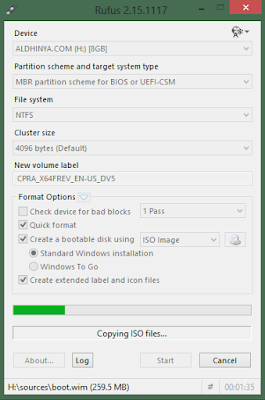
- Jika sudah muncul tulisan READY seperti gambar di bawah, itu artinya proses sudah selesai. Silahkan klik close untuk menutup aplikasi.

- Silahkan buka flashdisknya anda untuk memastikan file windows sudah ada di dalam flashdisk.
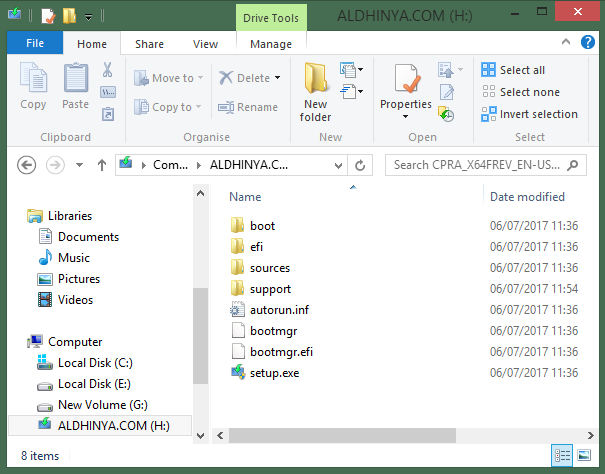
Sampai di sini flashdisk sudah dapat Anda gunakan untuk menginstall windows pada laptop atau komputer Anda. Sekian dan terima kasih sudah membaca artikel di atas, semoga bermanfaat.

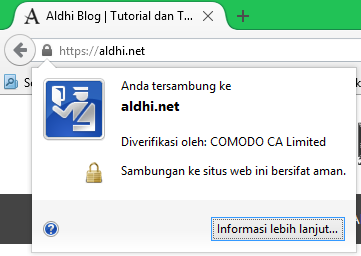

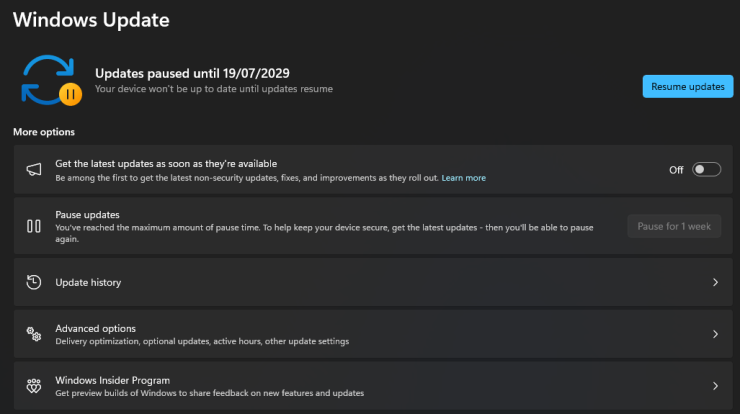
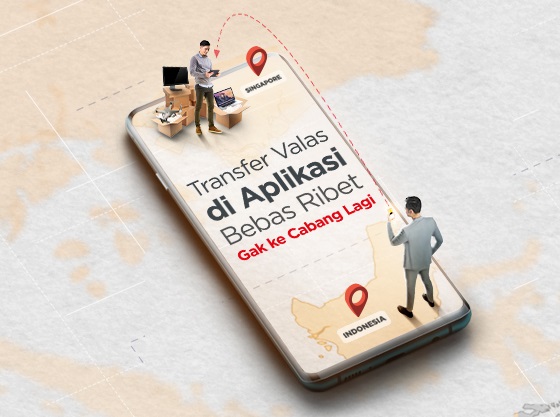


makasih tutornya gan